mac安装spss无法验证开发者
Posted
tags:
篇首语:本文由小常识网(cha138.com)小编为大家整理,主要介绍了mac安装spss无法验证开发者相关的知识,希望对你有一定的参考价值。
参考技术A 1、打开Mac系统偏好设置。2、进入偏好设置界面后,点击安全性与隐私。
3、在安全性与隐私设置界面,点击通用标签。
4、在通用设置界面,点击左下角的锁图标。
5、在弹出的窗口中,输入登录密码,然后点击解锁。
6、解锁后,返回通用设置界面,勾选AppStore和被认可的开发者即可完成。
mac:彻底解决-安装应用后提示:无法打开“XXX”,因为无法验证开发者的问题;无法验证此App不包含恶意软件
mac从浏览器或其他电脑接收了应用,但是打开报错
目录
报错
截图如下:
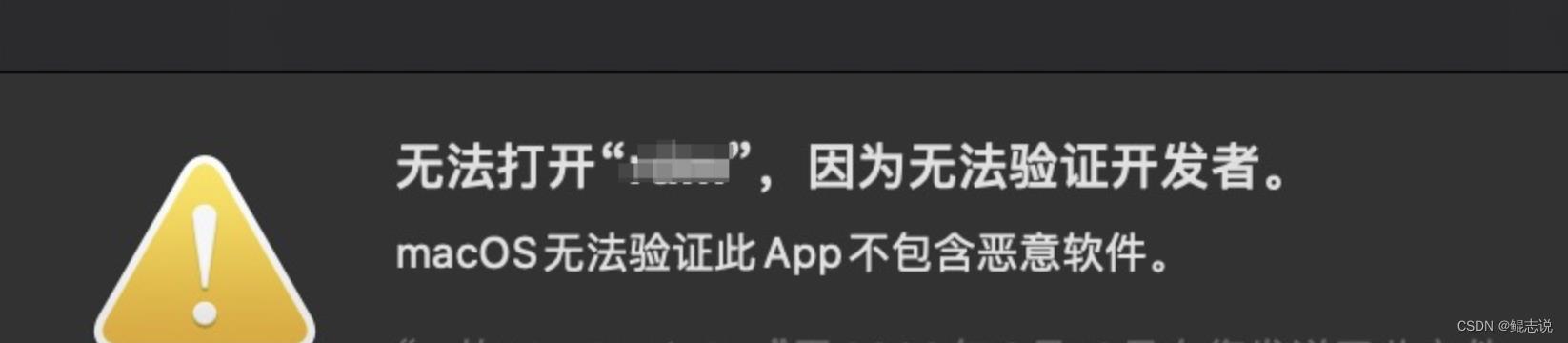
错误信息
无法打开“XXX”,因为无法验证开发者的问题;无法验证此App不包含恶意软件
解决办法
一次性方法
这里是针对本次被拦截的解决办法,下次如果又有一个新的应用要安装,还是会遇到同样的拦截
- 点击屏幕左上角的苹果图标,选择菜单:找到系统偏好设置
- 打开系统偏好设置界面,点击"安全性与隐私"-“通用”
- 窗口底部允许从以下位置下载的App会看到:已阻止使用“XXX”,因为来自身份不明的开发者。点击后面的"仍要打开"按钮
- 在弹出的确认弹窗中,点击"打开"按钮即可
截图如下:
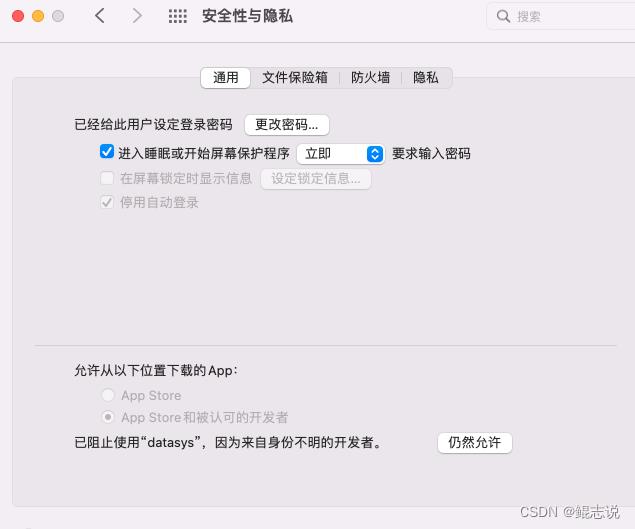
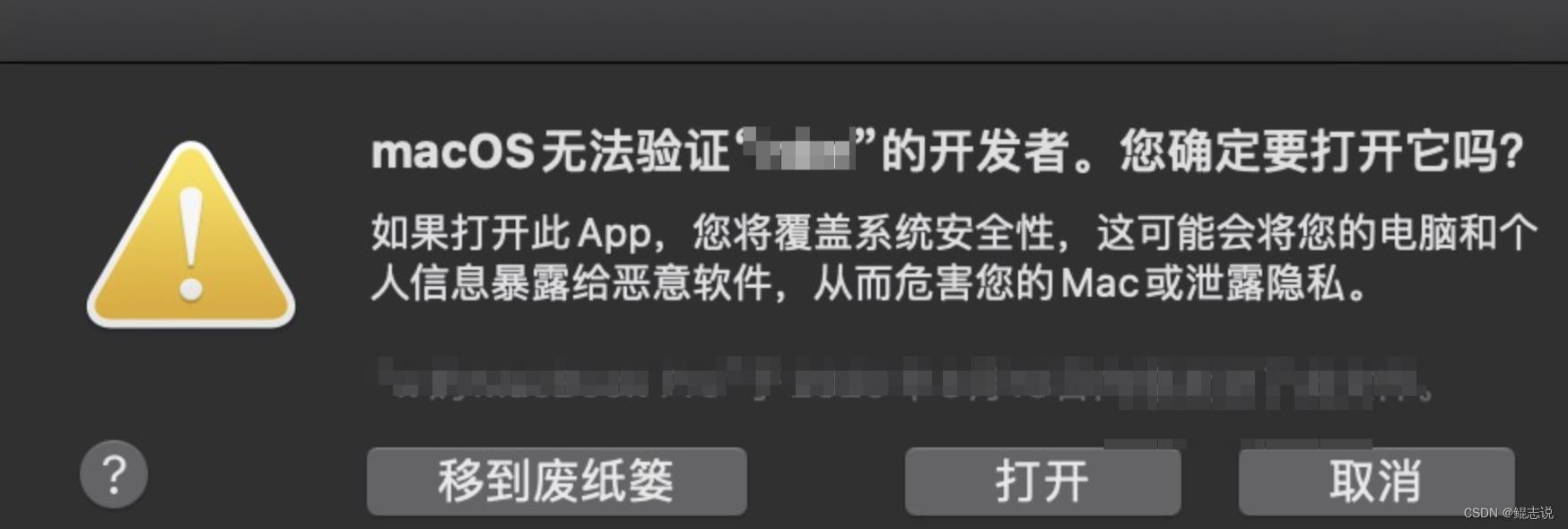
这样就解决了本次的拦截,但记住,下次新应用安装,还是会拦截
永久解决方法
温馨提示⚠️:永久解决方法存在一定风险,请注意
上面的一次性解决办法,可以让我们安装前确定是非恶意软件,虽然比较繁琐
但是如果确定自己不会下载恶意软件,可用比较简单的办法永久禁用Gatekeeper,尤其对于开发者而言,一劳永逸
只需在命令行输入
sudo spctl --master-disable

验证
找到 系统偏好设置-安全性与隐私-通用就可以看到允许从任何来源位置下载的App
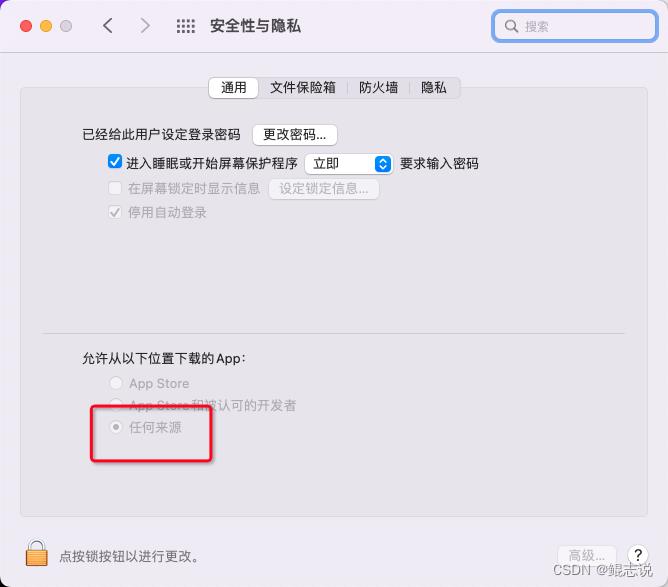
此后不论哪里获得的应用,安装都不会弹出了,但一定要确保应用的安全可靠性
恢复应用验证
同样是找到 系统偏好设置-安全性与隐私-通用
设置为App Store或App Store和被认可的开发者,即可
以上是关于mac安装spss无法验证开发者的主要内容,如果未能解决你的问题,请参考以下文章